Wprowadzenie aktualizacji iOS 13 oraz iPadOS 13 wniosło wiele zmian, w tym nowy, odświeżony arkusz udostępniania dla użytkowników iPhone’a i iPada. Niestety, nowa funkcjonalność dynamicznych skrótów do kontaktów bywa uciążliwa. Poniżej przedstawiamy sposób, jak można usunąć te skróty z arkusza udostępniania.
Pierwsza sekcja nowego arkusza udostępniania jest przeznaczona na szybkie udostępnianie treści ostatnio używanym kontaktom. Choć zamysł wydaje się praktyczny, w rzeczywistości rzadko spełnia swoje zadanie.
Na liście kontaktów dostępnych w tej funkcji znajdują się jedynie osoby z AirDrop oraz Wiadomości (przykro nam, użytkownicy WhatsApp).
Jeśli nie korzystasz z tej opcji często (lub wcale), może to szybko stać się frustrujące. Niestety, nie ma możliwości całkowitego wyłączenia wiersza z kontaktami, ale można zastosować pewne obejście. Usunięcie rozmowy lub wątku grupowego z aplikacji Wiadomości spowoduje, że kontakt zniknie również z arkusza udostępniania.
To rozwiązanie jest dość drastyczne, ale jeśli chcesz usunąć kontakt z arkusza, to jedyny sposób. Aby to zrobić, otwórz aplikację „Wiadomości” na swoim iPhonie lub iPadzie i znajdź rozmowę, którą chcesz usunąć.
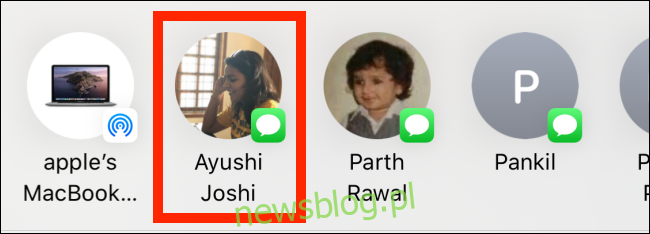
Przesuń palcem w lewo po wybranej rozmowie.
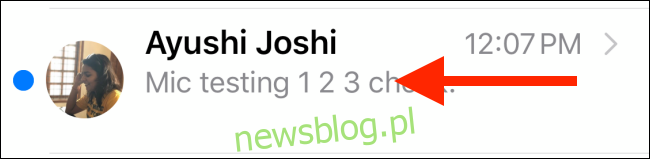
Kiedy zobaczysz opcję „Usuń” po prawej stronie, kliknij na nią.
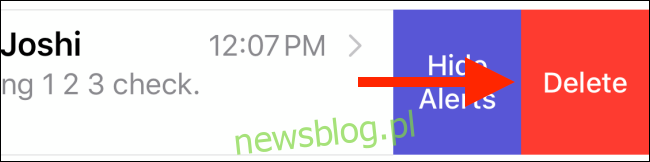
Aby potwierdzić, wybierz ponownie „Usuń” w wyskakującym oknie.
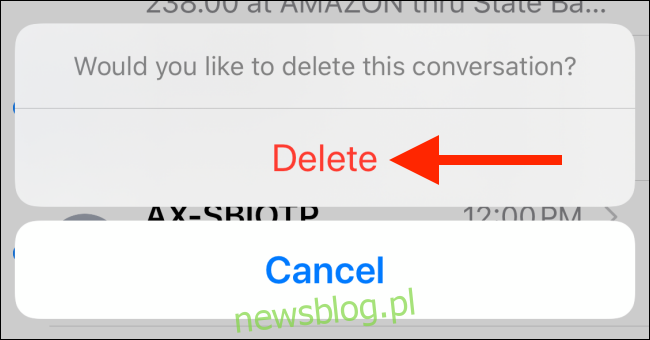
Po wykonaniu tego kroku wszystkie wiadomości związane z daną rozmową, w tym zdjęcia i filmy, zostaną trwale usunięte.
Kiedy wrócisz do arkusza udostępniania, zauważysz, że dany kontakt zniknął z listy.
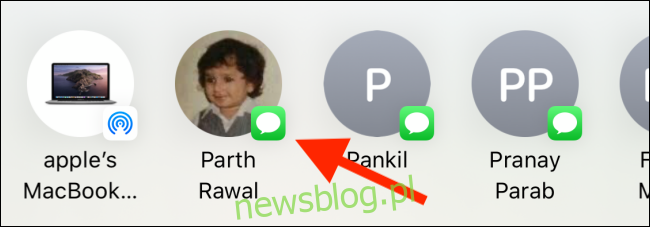
Powtórz te kroki dla każdego kontaktu, który chcesz usunąć z górnej części arkusza udostępniania.
Aby wyeliminować sugestie dotyczące kontaktów AirDrop, należy całkowicie wyłączyć tę funkcję. Na nowszych urządzeniach przesuń palcem w dół z górnego prawego rogu, aby otworzyć Centrum sterowania. W przypadku starszych modeli z przyciskiem Home przesuń palcem w górę od dolnej części ekranu.
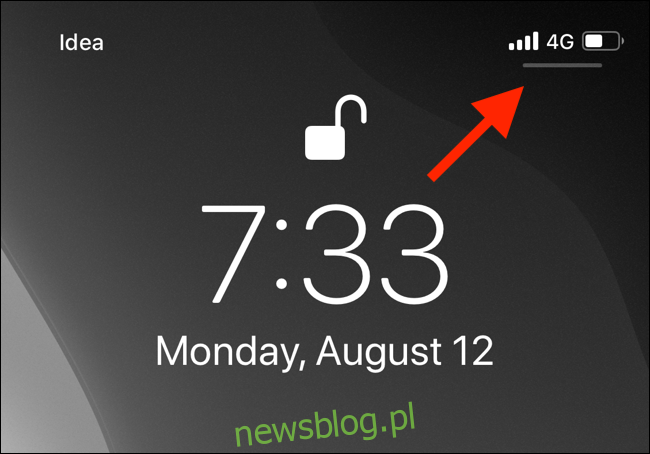
W tym miejscu naciśnij i przytrzymaj menu przełączników.
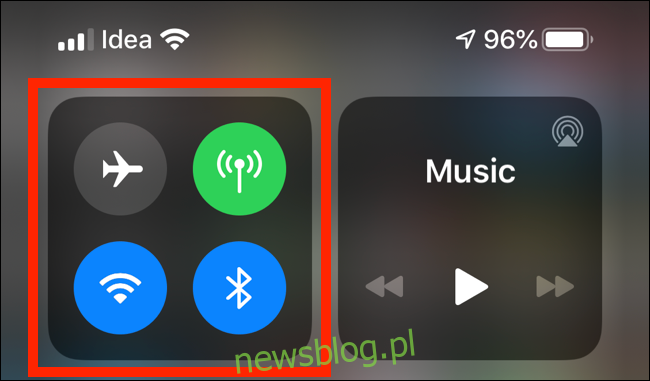
Następnie dotknij i przytrzymaj przycisk „AirDrop”.
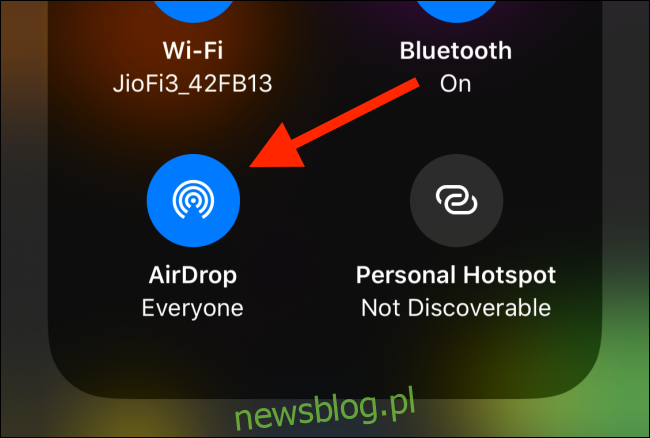
Na koniec wybierz „Odbieranie wyłączone”.
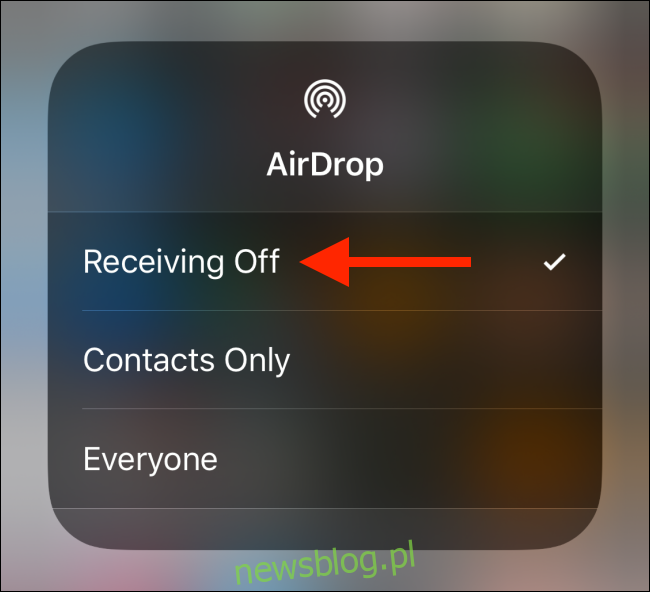
Po powrocie do arkusza udostępniania zauważysz, że Twoje kontakty AirDrop nie są już widoczne na liście.
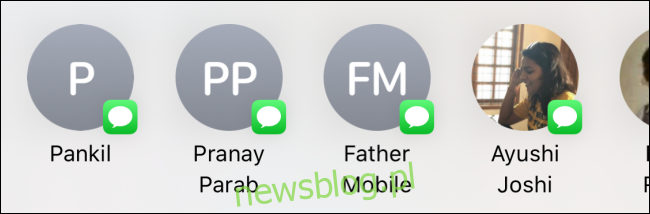
Pamiętaj, aby odkryć wszystkie inne ciekawe funkcje, które możesz wykorzystać w nowym arkuszu udostępniania, takie jak dodawanie ulubionych działań oraz personalizacja sekcji aplikacji.
newsblog.pl
Maciej – redaktor, pasjonat technologii i samozwańczy pogromca błędów w systemie Windows. Zna Linuxa lepiej niż własną lodówkę, a kawa to jego główne źródło zasilania. Pisze, testuje, naprawia – i czasem nawet wyłącza i włącza ponownie. W wolnych chwilach udaje, że odpoczywa, ale i tak kończy z laptopem na kolanach.